华为手机作为一款颇受欢迎的智能手机品牌,其壁纸功能也备受用户青睐,有时我们可能希望删除一些旧的壁纸,或者取消桌面壁纸以恢复默认设置。华为手机壁纸怎么删除?华为手机又如何取消桌面壁纸呢?在本文中我们将详细介绍这两个操作步骤,帮助您轻松完成这些操作。无论您是新手还是老手,相信本文都能为您提供有用的指导。让我们一起来看看吧!
华为手机怎么取消桌面壁纸
具体方法:
1.打开华为手机,点击主题图标。
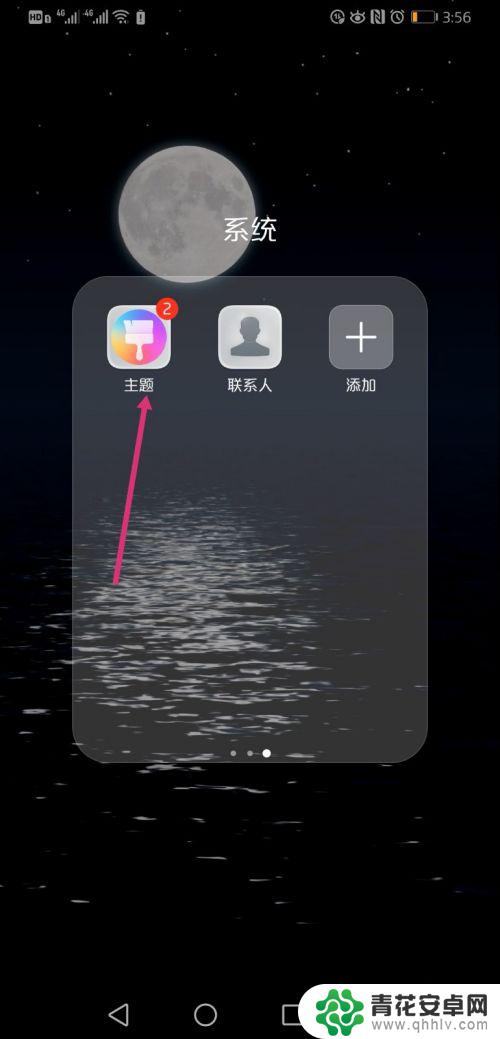
2.进入主题主界面,点击我的图标。
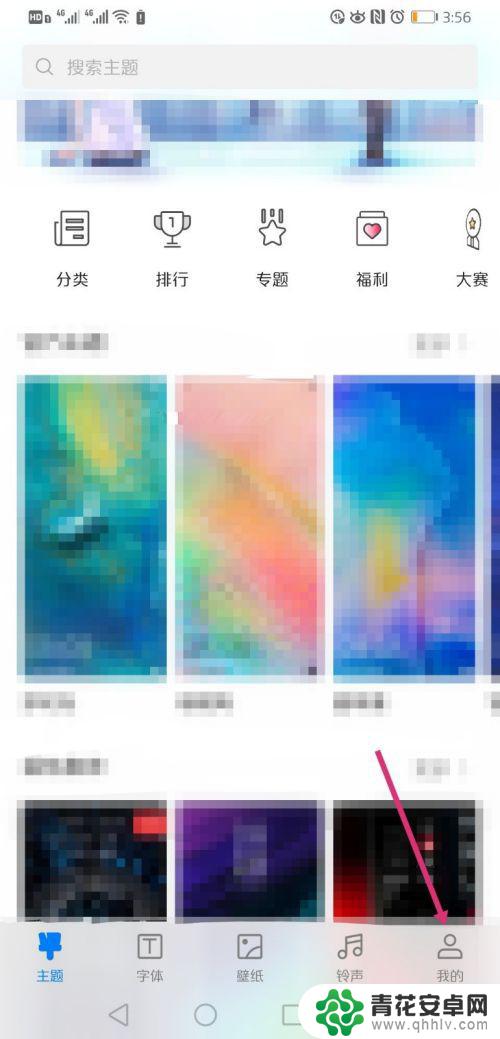
3.进入我的主界面,点击我的壁纸。
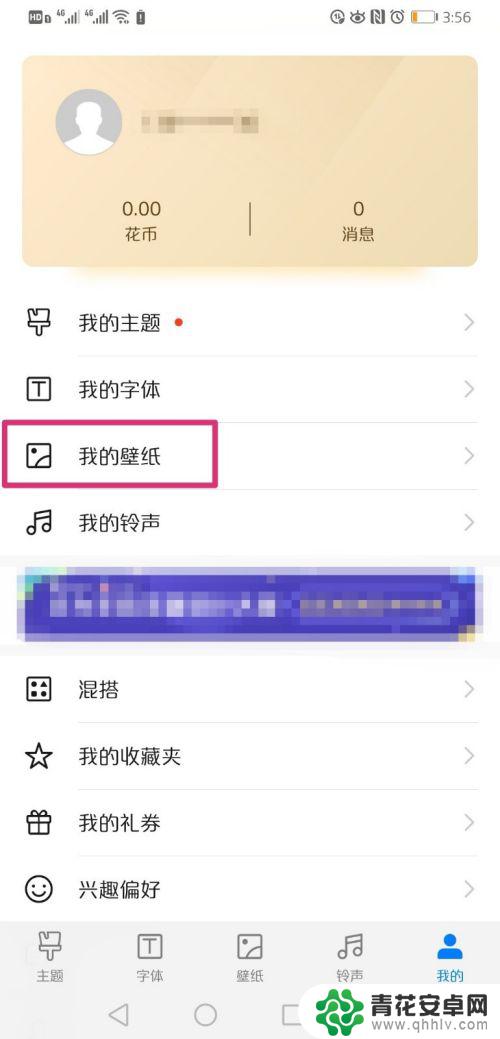
4.页面跳转到我的壁纸界面,选择需要删除的壁纸。
桌面壁纸有图片和动态壁纸,需要分别点击选择。
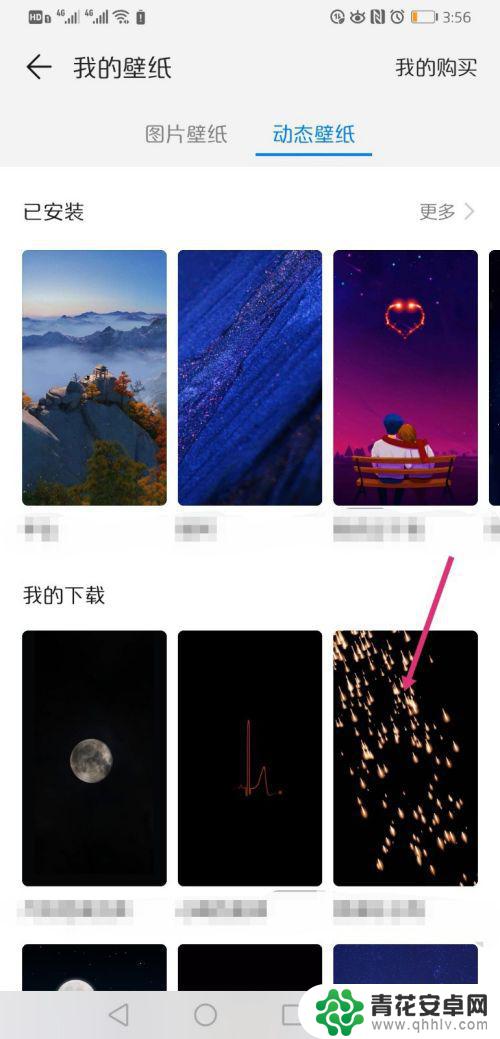
5.页面弹出需要删除的壁纸,点击右上角的三点图标。
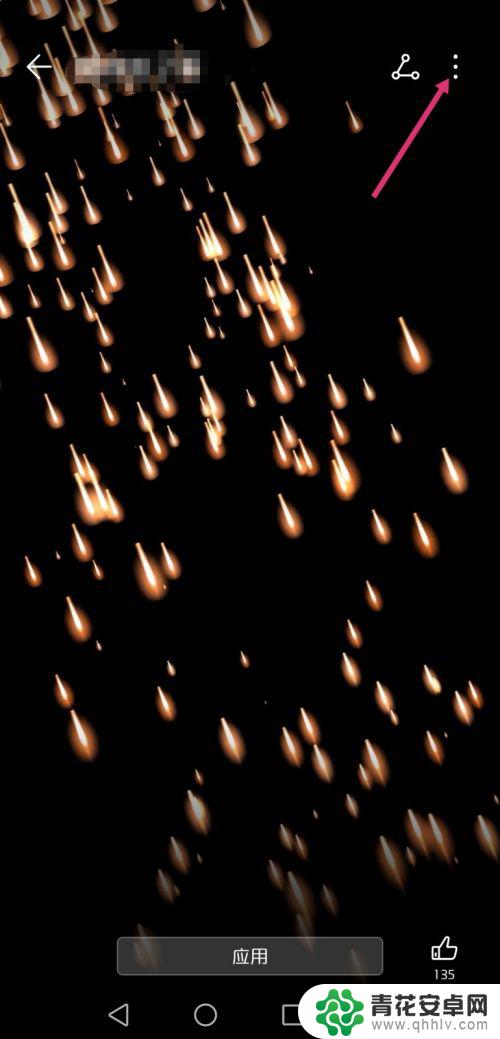
6.页面弹出选项,点击删除本资源。
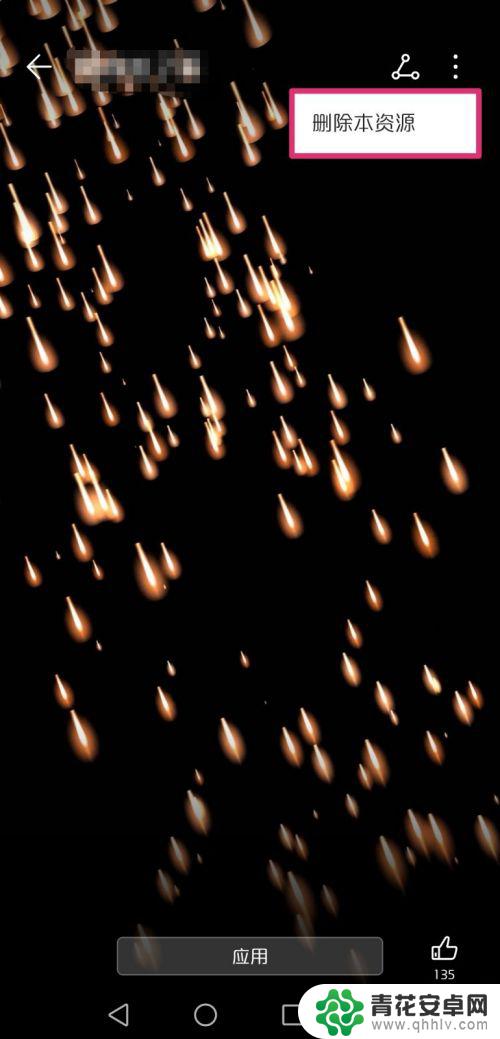
7.页面弹出删除提醒,点击删除即可把桌面壁纸删除掉了。
注意:删除某张壁纸的时候,要先取消此张壁纸的应用。
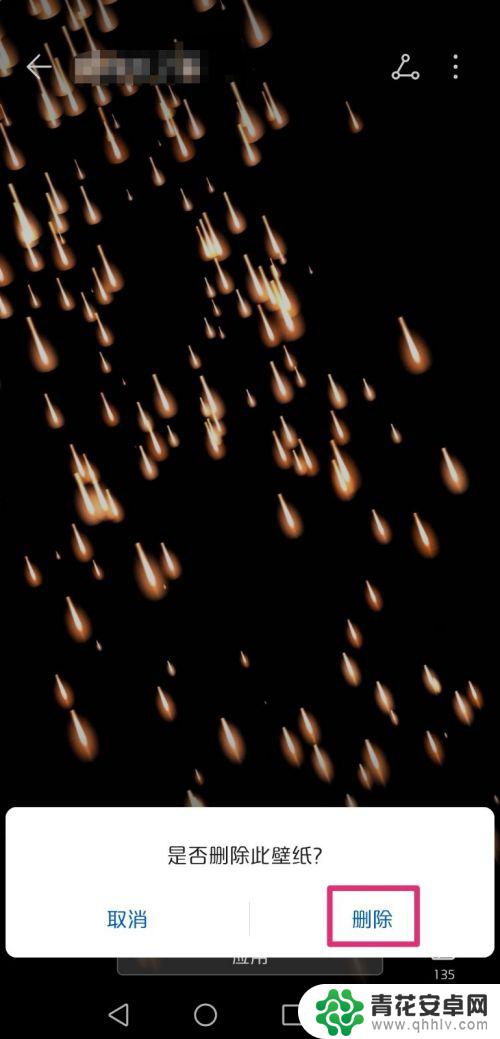
以上就是华为手机壁纸删除的全部内容,还有不清楚的用户可以参考以上步骤进行操作,希望对大家有所帮助。










